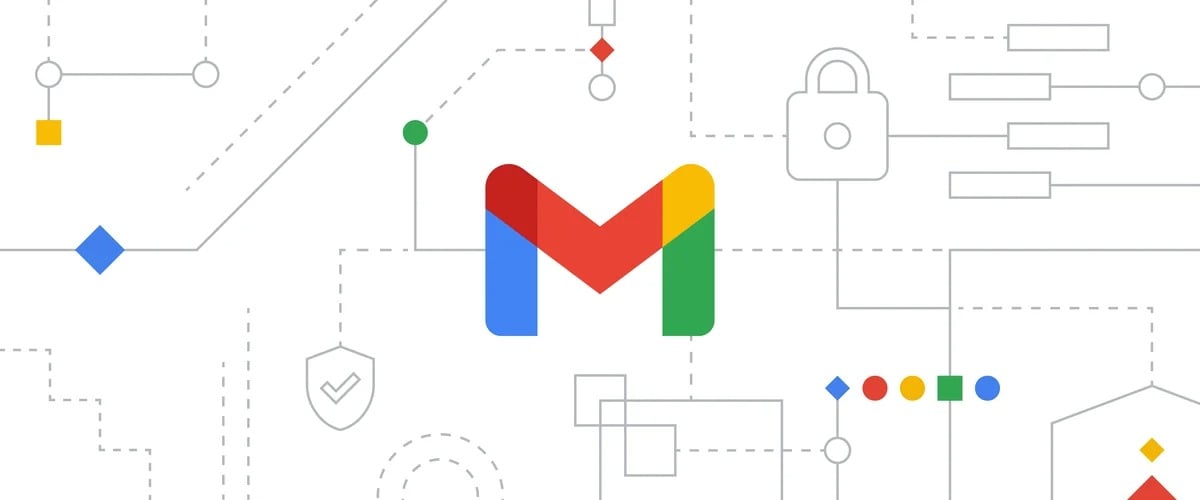
Tutti i giorni utilizziamo Gmail come casella di posta predefinita. È utile, facile da usare e ha mille funzionalità utili per ogni bisogno. Eppure, vi dico che non lo utilizziamo mai al 100%. Con questi trucchi vorrei aiutare gli utenti ad usare Gmail in una maniera “Pro”, andando a vedere delle funzioni che non si usano quasi mai ma che sono davvero molto utili.
Argomenti di questo articolo:
Come annullare le iscrizioni su Gmail
Esistono molti modi per annullare le iscrizioni alla mailing list, ma una secondo me è la migliore di tutte e non necessita l’uso di tool specifici o programmi particolari. Tutto quello che c’è da fare è cercare la parola chiave “Unsubscribe” o “Disiscriviti” e il gioco è fatto.

- La prima cosa da fare è andare sulla barra di ricerca in alto, dopo aver fatto l’accesso alla posta elettronica, e ciccare sul menu ad hamburger sulla destra della searchbar. Una volta fatto, si aprirà il menu che vedete sotto:
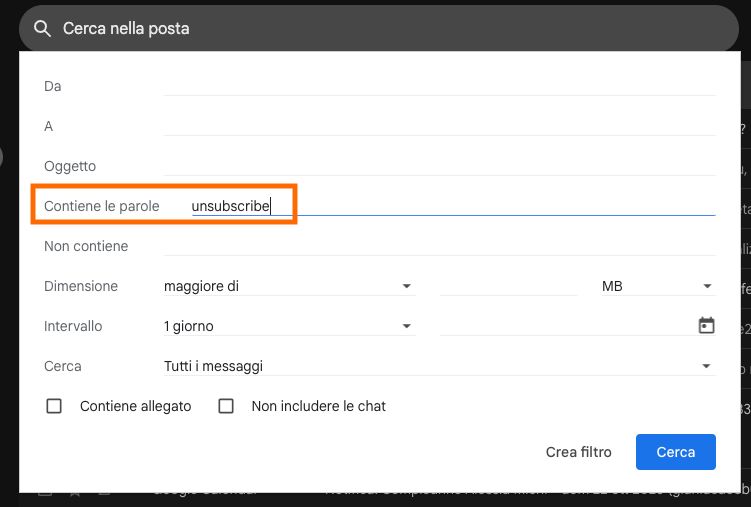
- Una volta fatto questo, nel campo “Contiene le parole” cerchiamo “Unsubscribe” o “Disiscriviti” e successivamente clicchiamo su “Cerca“. Ora avremo filtrato tutte le mail e potremo scegliere quelle su cui andare e in cui fare la disiscrizione dalla mailing list. Un modo facilissimo (e piuttosto scontato) per cancellarsi da fastidiose liste che spesso non sono che spam.
Come annullare l’invio di mail su Gmail
Quante volte è capitato di inviare una mail e accorgersi di un errore? Esiste un modo per annullare l’invio delle mail su Gmail. Per prima cosa bisogna andare sulle impostazioni della casella di posta elettronica facendo click sull’ingranaggio posto in alto a destra, vicino l’immagine di profilo (se ne avete una).
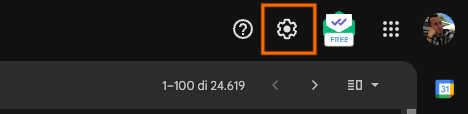
- Una volta fatto, bisogna aprire tutte le impostazioni facendo click sul tasto “Visualizza tutte le impostazioni” come mostrato di seguito:

- A questo punto, sulla tab “Generali” (visibile in alto a sinistra) basterà selezionare il periodo di annullamento della mail su Gmail dopo un determinato lasso di tempo (dai 5 ai 30 secondi). Ricordate vi di salvare le modifiche scorrendo fino alla fine della pagina!
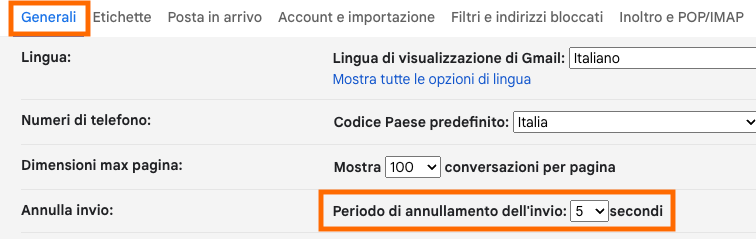
- Ora, una volta inviata una mail, ci apparirà il seguente messaggio in basso a sinistra per una durata di tempo pari a quanto abbiamo scelto. Basterà cliccare su “Annulla” per annullare l’invio di mail su Gmail o “Visualizza messaggio” per avere una semplice anteprima.
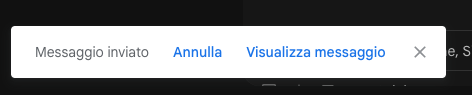
Come programmare l’invio di mail su Gmail
Un’altra funzionalità che non usiamo spesso ma che risulta molto utile soprattutto se lavoriamo con la mail è quella che permette di programmare l’invio delle mail su Gmail. Anche in questo caso, la feature è molto semplice da usare:
- La prima cosa da fare è scrivere una mail e, invece di inviarla direttamente, fare click sulla freccia posta a destra del pulsante di invio (come foto sotto)
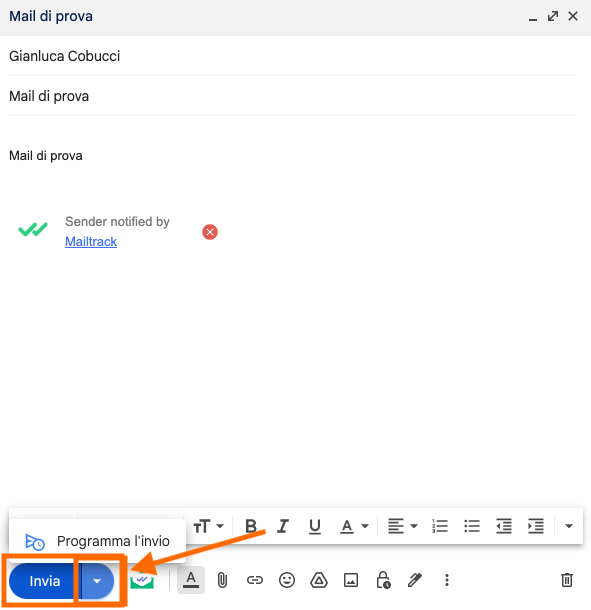
- Ora, facciamo click su “Programma l’invio” e ci apparirà al centro della finestra un banner che ci permetterà di scegliere giorno e ora di programmazione dell’invio della mail
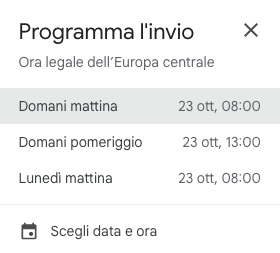
Come usare Gmail senza internet
Con la modalità offline di Gmail, potete accedere alla vostra mail senza internet. Questo è particolarmente utile se volete accedere a email importanti quando non avete una connessione internet. Come attivare la modalità offline su Gmail dunque?
- Bisogna semplicemente andare su “Visualizza tutte le impostazioni” dopo aver fatto click sull’icona a forma di ingranaggio posta in alto a destra vicino l’immagine di profilo

- Ora, dovrete cercare la tab “Offline” che si trova alla fine della barra delle tab: una volta selezionata, basterà attivare l’opzione e il gioco è fatto.

In questo modo, sia che siate da desktop che da mobile, potrete accedere alla casella mail senza connessione internet. Potrete creare anche nuovi messaggi ma ovviamente, quando inviate email offline, questa viene inserita in una nuova cartella “Posta in uscita” e viene inviata non appena tornate online.
Come invertire le conversazioni su Gmail
Questo trucco prevede l’installazione di un’estensione di Chrome (come quando vi ho fatto vedere come sapere quando una mail viene letta su Gmail). L’estensione si chiama “Reverse conversation” (scaricabile dallo Store delle estensioni di Google) e permette di invertire le mail inviate e ricevute di una conversazione nell’ordine opposto.
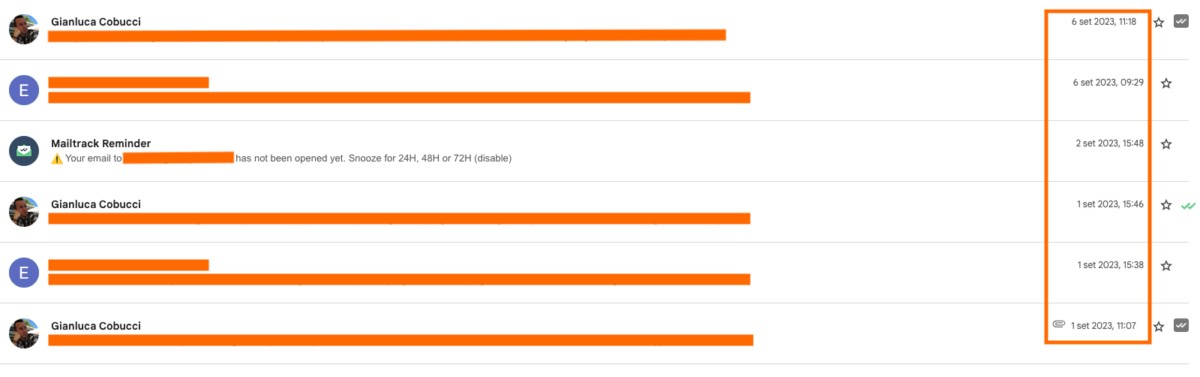
Quando infatti c’è uno scambio di mail e andiamo a riaprire la conversazione, queste vengono visualizzate da quella più vecchia (la prima) a quella più nuova (l’ultima i ordine cronologico). Con questa estensione l’ordine è cambiato così da vedere in maniera più chiara l’ordine cronologico, appunto, dello scambio di mail.








